Cara Mengubah atau Mengatur Ulang Kata Sandi Netflix di Perangkat Apa Pun
Bermacam Macam / / May 31, 2023
Dengan tindakan keras baru-baru ini pada berbagi kata sandi, semakin penting untuk memastikan kata sandi Anda tidak berakhir dengan seseorang yang bukan bagian dari rumah tangga Anda. Namun, jika Anda tidak yakin siapa yang memiliki akses ke kata sandi akun Anda, cukup ubah atau setel ulang kata sandi Netflix Anda dan bagikan dengan orang yang Anda inginkan. Inilah cara melakukannya.

Baik Anda mengubah atau mengatur ulang kata sandi Netflix, selalu pastikan bahwa kata sandi baru berbeda dari yang sebelumnya. Selain itu, selalu pertahankan kata sandi Anda khusus untuk satu aplikasi dan cobalah untuk tidak menggunakan kembali kombinasi kata sandi yang diketahui. Dengan itu, mari kita langsung ke dalamnya.

Membeli
Cara Mengubah Kata Sandi Netflix Anda
Cara yang baik untuk memastikan tidak ada orang yang tidak sah memiliki akses ke akun Netflix Anda adalah dengan mengubah kata sandi Anda di Netflix. Perlu diketahui bahwa metode ini hanya akan berfungsi jika Anda mengetahui kata sandi Netflix Anda saat ini dan dapat masuk ke akun Anda. Ikuti langkah-langkah di bawah ini untuk melakukannya menggunakan aplikasi desktop dan seluler Netflix.
Catatan: Anda dapat melompat ke bagian berikutnya jika lupa kata sandi saat ini dan ingin mengatur ulang kata sandi Netflix.
Menggunakan Peramban Web
Langkah 1: Buka halaman Akun Anda Netflix.
Buka Netflix halaman Akun Anda
Langkah 2: Di sini, buka 'Keanggotaan & Penagihan' dan klik Ubah kata sandi.
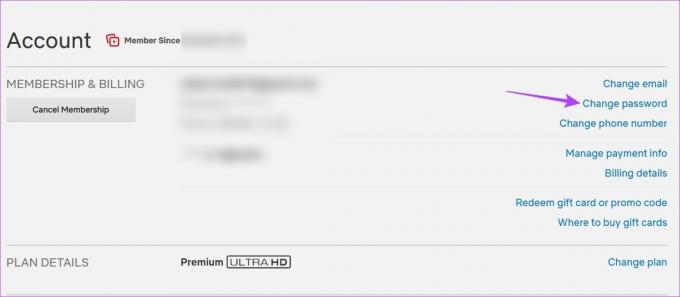
Langkah 3: Pertama, masukkan kata sandi Netflix Anda saat ini.
Langkah 4: Kemudian, masukkan dan masukkan kembali kata sandi baru. Anda juga dapat mencentang kotak 'Keluar dari semua perangkat' untuk memastikan Netflix keluar dari semua perangkat lain setelah kata sandi diubah.
Langkah 5: Terakhir, klik Simpan.
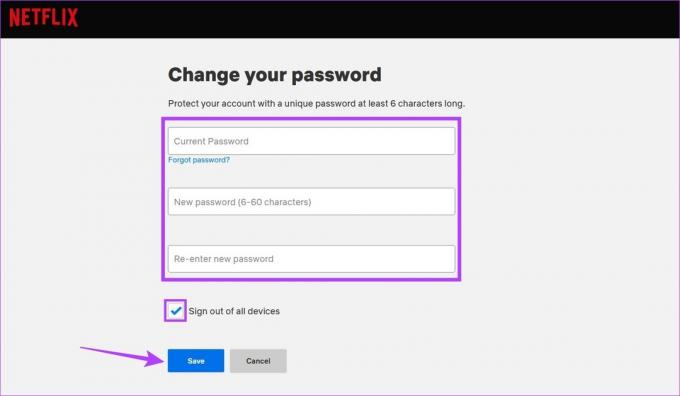
Ini akan langsung mengubah kata sandi Netflix Anda menjadi yang baru dan mengeluarkan Anda dari semua perangkat lain yang sebelumnya menggunakan akun Netflix Anda.
Menggunakan Aplikasi Seluler
Langkah 1: Buka aplikasi seluler Netflix.
Langkah 2: Di sini, ketuk profil Anda.
Langkah 3: Lalu, di pojok kanan atas, ketuk ikon profil Anda.

Langkah 4: Ketuk Akun.
Langkah 5: Gulir ke bawah ke 'Keanggotaan & Penagihan' dan ketuk Ubah kata sandi.

Langkah 6: Di halaman ini, pertama-tama masukkan kata sandi Netflix Anda saat ini. Kemudian, masukkan dan masukkan kembali kata sandi Netflix baru Anda.
Tip: Anda juga dapat mencentang opsi 'Keluar dari semua perangkat' untuk memastikan akun Netflix Anda keluar dari semua perangkat setelah kata sandi disetel ulang.
Langkah 7: Setelah semuanya selesai, ketuk Simpan.
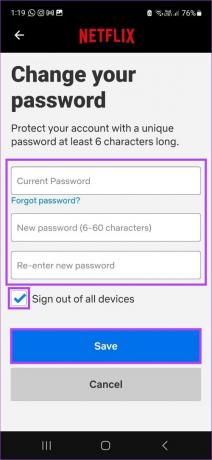
Ini akan mengubah kata sandi Anda di akun Netflix Anda.
Cara Mereset Kata Sandi di Netflix
Jika Anda tidak ingat kata sandi Netflix Anda atau hanya ingin memulihkan akun Netflix Anda, ada tiga cara utama yang dapat Anda lakukan untuk melakukannya. Dengan menggunakan ID email atau nomor ponsel terdaftar Anda, Anda dapat langsung mendapatkan tautan atau kode pengaturan ulang kata sandi dan mengatur ulang kata sandi akun Netflix Anda.
Namun, untuk memulihkan akun Anda, Anda harus memasukkan informasi penagihan akun Anda untuk Netflix untuk menemukan akun yang terkait dengannya. Setelah selesai, ikuti petunjuk untuk mengatur ulang kata sandi akun Anda. Ikuti langkah-langkah di bawah ini untuk melakukannya.
Catatan: Anda juga dapat menggunakan langkah-langkah di bawah ini untuk mengatur ulang kata sandi di perangkat seluler Anda karena aplikasi seluler Netflix juga akan mengarahkan Anda ke halaman Bantuan Masuk Netflix di browser web seluler Anda.
Menggunakan ID Email
Langkah 1: Buka halaman Bantuan Masuk Netflix.
Buka halaman Bantuan Masuk Netflix
Langkah 2: Sekarang, jika Anda telah menyiapkan akun menggunakan ID email Anda, pilih Email.
Langkah 3: Kemudian, masukkan ID email yang terkait dengan akun Netflix Anda dan klik Email Saya.
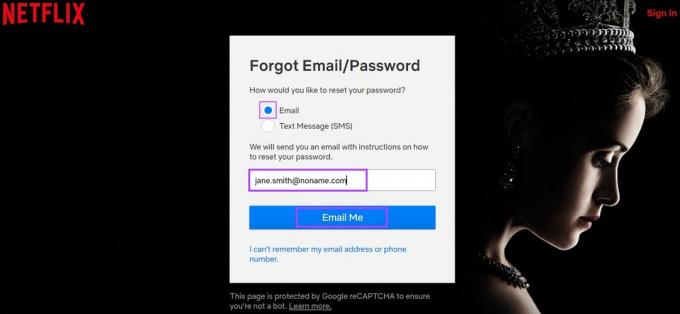
Setelah ini selesai, periksa Kotak Masuk Anda. Jika Anda tidak dapat menemukan email pengaturan ulang kata sandi, pastikan untuk memeriksa folder sampah atau spam Anda juga. Jika Anda masih tidak dapat menemukan email tersebut, tunggu beberapa saat sebelum memeriksa kembali. Tautan pengaturan ulang kata sandi biasanya berlaku selama 24 jam, memberi Anda cukup waktu untuk mengatur ulang kata sandi. Selain itu, Anda selalu dapat meminta tautan setel ulang kata sandi lainnya jika Anda masih belum menerima yang pertama.
Menggunakan Nomor Ponsel
Langkah 1: Buka halaman Bantuan Masuk Netflix.
Buka halaman Bantuan Masuk Netflix
Langkah 2: Di sini, pilih 'Pesan Teks (SMS)'.
Langkah 3: Pilih kode negara yang benar dan masukkan nomor ponsel yang terkait dengan akun Netflix Anda.
Langkah 4: Klik SMS Saya.

Periksa pesan teks Anda untuk kode verifikasi setel ulang kata sandi. Kode ini berlaku selama 20 menit. Setelah diterima, buka halaman pengaturan ulang kata sandi dan ikuti petunjuk di layar untuk mengatur ulang kata sandi Anda di Netflix.
Pulihkan Akun Netflix
Langkah 1: Buka halaman Bantuan Masuk Netflix.
Buka halaman Bantuan Masuk Netflix
Langkah 2: Turun dan klik 'Saya tidak dapat mengingat alamat email atau nomor telepon saya.'

Langkah 3: Di sini, masukkan nama akun Anda dan nomor kartu kredit atau debit yang terkait dengan detail tagihan akun Netflix Anda.
Langkah 4: Kemudian, klik Temukan Akun.

Setelah Netflix menemukan akun terkait, ikuti petunjuk untuk mengubah kata sandi Netflix Anda. Namun, jika Anda ditagih melalui layanan pihak ketiga, Anda juga bisa hubungi Bantuan Netflix untuk memulihkan dan mengatur ulang kata sandi akun Netflix Anda.
Bonus: Cara Menemukan Kata Sandi Netflix Anda
Meskipun tidak ada cara langsung untuk menemukan kata sandi di desktop dan aplikasi seluler Netflix, Anda mungkin dapat menemukan kata sandi Netflix di halaman pengaturan pengelola kata sandi browser web. Dengan cara ini Anda mungkin dapat memulihkan kata sandi yang terlupakan. Harap perhatikan bahwa Anda hanya dapat menggunakan layanan ini jika sebelumnya Anda telah menyimpan kata sandi atau mengaktifkan pengelola kata sandi di browser web Anda.

Lihat panduan kami untuk mengetahui lebih lanjut tentang bagaimana Anda dapat mengelola dan memeriksa kata sandi tersimpan Anda Tepian, Firefox, dan Chrome. Selain itu, Anda mungkin juga dapat melihat kata sandi Netflix dari pihak ketiga lainnya pengelola kata sandi, jika Anda menggunakannya.
FAQ untuk Menggunakan Netflix di Seluler dan Desktop
Buka Netflix dan klik ikon profil Anda. Di sini, klik Akun. Kemudian, klik 'Keluar dari semua perangkat'. Ini akan langsung keluar dari akun Netflix Anda dari semua perangkat.
Meskipun Anda dapat membagikan kata sandi Netflix Anda dengan orang lain, dengan tindakan keras baru-baru ini terhadap Netflix kebijakan berbagi kata sandi, sangat disarankan untuk membagikan kata sandi Netflix Anda hanya dengan orang yang ada di dalamnya rumah tangga Anda.
Ya, Anda dapat mengubah paket Netflix di tengah siklus penagihan. Namun, jika Anda mengubah ke paket yang lebih rendah dari paket saat ini, perubahan hanya akan berlaku pada siklus penagihan berikutnya. Namun, jika Anda mengubah ke paket yang lebih tinggi dari paket Anda saat ini, perubahan akan segera diterapkan. Jika Anda bingung, lihat panduan terperinci kami di cara mengubah atau membatalkan paket Netflix Anda di perangkat apa pun.
Tidak Ada Lagi Login yang Tidak Diinginkan
Menjaga keamanan informasi login harus selalu menjadi prioritas #1. Namun, jika jatuh ke tangan yang salah, kami harap melalui artikel ini, Anda dapat mengubah atau mengatur ulang kata sandi Netflix dan membuat akun Anda kembali aman.
Jika Anda tidak lagi memerlukan layar ekstra tetapi tidak tahu paket mana yang harus dipilih, periksa perbandingan mendetail kami Standar Netflix vs. Premium dan lihat paket mana yang terbaik untuk Anda.
Terakhir diperbarui pada 30 Mei 2023
Artikel di atas mungkin berisi tautan afiliasi yang membantu mendukung Teknologi Pemandu. Namun, itu tidak mempengaruhi integritas editorial kami. Konten tetap berisi dan otentik.
Ditulis oleh
Ankita Sharma
Berjiwa penulis, Ankita suka menulis tentang ekosistem Android dan Windows di Guiding Tech. Di waktu luangnya, dia dapat ditemukan menjelajahi blog teknologi dan manual penulisan skrip. Anda dapat menangkapnya dirantai ke laptopnya, memenuhi tenggat waktu, menulis skrip, dan menonton acara (bahasa apa pun!) Secara umum.



